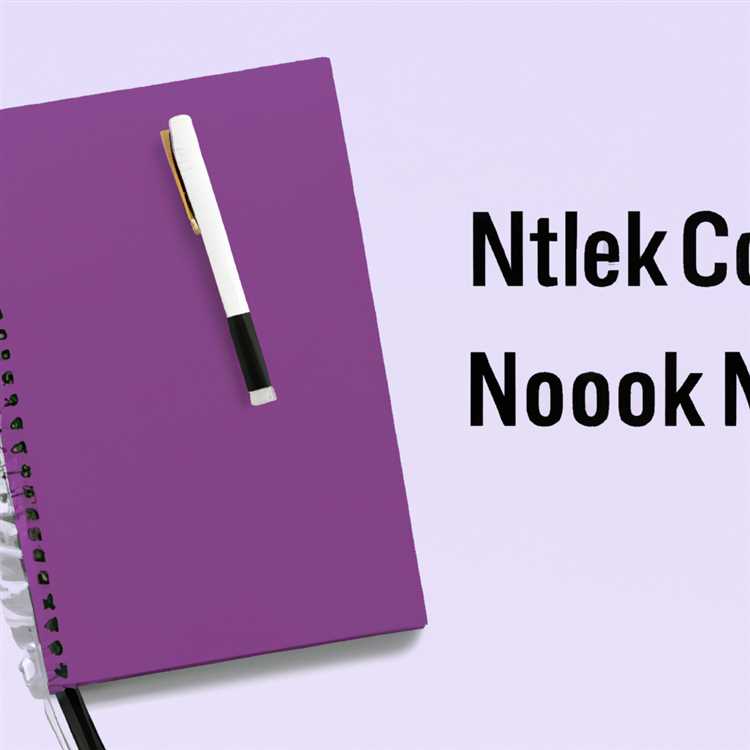Come avrai notato, Groove Music è l'app per lettore musicale predefinita in Windows 10, che potrebbe non essere il lettore musicale che preferisci usare. In questo post ti mostreremo come cambiare il lettore musicale predefinito in Windows 10 con un lettore musicale a tua scelta.

Groove Music
Groove Music è l'app musicale predefinita in Windows 10 che ti collega a Groove, il servizio musicale basato su abbonamento di Microsoft.
Precedentemente, Groove era noto come Xbox Music, Microsoft ha rinominato e rinominato la musica Xbox come Groove per evitare la confusione creata a causa del nome Xbox associato a un servizio musicale che non richiedeva a Xbox di utilizzare .
Groove è strettamente integrato con il servizio di archiviazione cloud di Microsoft e consente agli utenti di caricare musica su OneDrive e accedere allo stesso su qualsiasi dispositivo: dispositivi Windows, console Xbox e Android o iPhone.
Come accennato in precedenza, Groove è un servizio in abbonamento disponibile a $ 9, 99 al mese o $ 99 all'anno.
Cambia lettore musicale predefinito
1. Apri Impostazioni e fai clic su Sistema.
2. Cerca le app predefinite nel riquadro a sinistra e fai clic su di essa.

3. Verrà visualizzato Music Player nel riquadro di destra (vedere l'immagine sopra). Come puoi vedere, Music Player è impostato sul lettore Groove Music di Microsoft.
4. Fare clic su Groove Music: verrà visualizzato un elenco di app installate relative a questa categoria in un menu a comparsa (vedere l'immagine sotto).

5. Ti verrà presentato un elenco di app musicali / multimediali attualmente installate sul tuo computer. Seleziona il tuo lettore musicale preferito dall'elenco (vedi immagine sopra).
6. Una volta scelta un'app dal menu a comparsa (ad esempio Windows Media Player), diventerà il lettore musicale predefinito in Windows 10.
Nota: nel caso in cui non trovi un lettore musicale di tua scelta, fai clic su Cerca un'app nell'opzione Store e trova l'app musicale preferita da lì.